아이폰 초기화 완벽 가이드| 데이터 백업부터 복원까지 | 아이폰, 초기화, 데이터 백업, 복원, 설정
새로운 시작을 원하거나, 문제 해결을 위해 아이폰을 초기화하려고 하시나요? 걱정하지 마세요! 이 글에서는 아이폰 초기화 과정을 단계별로 자세히 알려드립니다. 데이터 백업부터 복원까지, 모든 것을 다루며 안전하고 효과적으로 아이폰을 초기화하는 방법을 배우실 수 있습니다.
초기화 전에 중요한 데이터를 백업하는 방법부터, 아이폰을 초기화하는 방법, 그리고 백업한 데이터를 복원하는 방법까지 상세하게 설명해 드립니다. 또한, 초기화 후 새로운 아이폰을 설정하는 과정도 함께 다룹니다.
더 이상 막막하게 느껴지지 않도록, 자세한 설명과 함께 이미지를 첨부하여 이해를 돕겠습니다. 이 글을 통해 아이폰 초기화를 성공적으로 마치고, 새롭게 시작하는 기분을 느껴보세요!
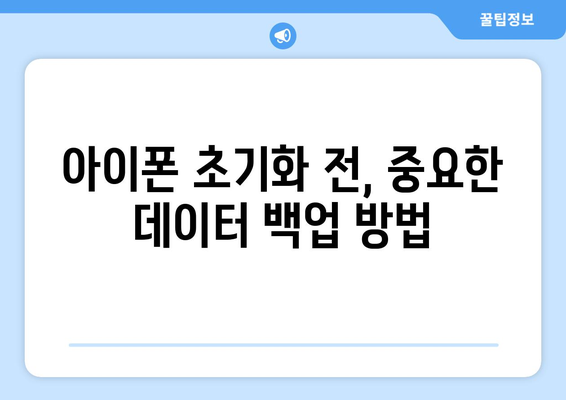
아이폰 초기화 전, 중요한 데이터 백업 방법
아이폰을 초기화하기 전에 가장 중요한 것은 바로 소중한 데이터를 백업하는 것입니다. 초기화는 기기의 모든 설정과 데이터를 지우는 작업이기 때문에, 백업 없이 진행하면 모든 사진, 연락처, 메시지, 앱, 설정 등이 사라질 수 있습니다. 따라서 아이폰 초기화를 결정했다면, 먼저 데이터 백업을 통해 안전하게 데이터를 보호하는 것이 필수입니다.
아이폰 데이터 백업은 크게 아이클라우드 백업과 컴퓨터 백업으로 나눌 수 있습니다. 아이클라우드 백업은 iCloud 계정에 데이터를 저장하는 방법으로, 휴대폰과 컴퓨터 사이의 데이터 동기화에 유용합니다. 컴퓨터 백업은 iTunes 또는 Finder를 사용하여 컴퓨터에 데이터를 저장하는 방법으로, 대용량 데이터를 안전하게 백업하고 싶을 때 유용합니다.
본인에게 맞는 백업 방식을 선택하여 데이터를 안전하게 보호하고, 초기화 후에도 편리하게 데이터를 복원할 수 있도록 준비해야 합니다. 아이폰 초기화 전, 데이터 백업 방법에 대해 자세히 알아보고, 소중한 데이터를 안전하게 지켜주세요.
1, 아이클라우드 백업
아이클라우드 백업은 iCloud 계정을 이용하여 아이폰 데이터를 저장하는 방법입니다. 사진, 연락처, 메시지, 앱 데이터 등을 자동으로 백업할 수 있으며, 다른 기기에서 아이클라우드 계정으로 로그인하면 백업된 데이터를 복원할 수 있습니다.
- 장점: 간편하고 자동으로 백업이 가능합니다. 다른 기기에서도 데이터를 쉽게 복원할 수 있습니다.
- 단점: 저장 공간 제한이 있습니다. 아이클라우드 무료 저장 공간은 5GB로, 많은 데이터를 백업하기에는 부족할 수 있습니다.
- 방법: 설정 앱 > [사용자 이름] > iCloud > iCloud 백업 > 지금 백업을 선택합니다.
아이클라우드 백업은 간편하게 데이터를 백업할 수 있는 방법이지만, 무료 저장 공간 제한 때문에 대용량 데이터를 백업하기에는 적합하지 않습니다.
2, 컴퓨터 백업
컴퓨터 백업은 iTunes 또는 Finder를 사용하여 컴퓨터에 아이폰 데이터를 저장하는 방법입니다. 아이클라우드 백업보다 많은 데이터를 백업할 수 있으며, 백업 파일을 직접 관리할 수 있다는 장점이 있습니다.
- 장점: 대용량 데이터도 백업이 가능합니다. 백업 파일을 직접 관리할 수 있습니다.
- 단점: 아이클라우드 백업보다 복잡합니다. 컴퓨터에 아이폰을 연결해야 합니다.
- 방법: 아이폰을 컴퓨터에 연결하고 iTunes 또는 Finder를 실행합니다. 아이폰을 선택하고 백업을 클릭합니다.
컴퓨터 백업은 아이클라우드 백업보다 복잡하지만, 대용량 데이터를 안전하게 백업하고 싶을 때 유용한 방법입니다.
3, 백업 전 필수 확인 사항
데이터 백업을 시작하기 전에 몇 가지 중요한 사항을 확인해야 합니다. 백업할 데이터는 충분한 용량이 확보되었는지, 백업 파일을 저장할 공간이 충분한지 확인해야 합니다. 또한, 백업 전에 아이폰 배터리가 충분히 충전되었는지 확인하는 것도 중요합니다. 백업 도중 배터리가 부족하면 백업이 중단될 수 있습니다.
아이폰 초기화는 기기를 새 것처럼 사용할 수 있게 해주는 유용한 기능이지만, 소중한 데이터를 잃을 수 있다는 위험도 동반합니다. 초기화 전에 데이터 백업을 통해 데이터를 안전하게 보호하고, 걱정 없이 초기화를 진행할 수 있도록 하세요.
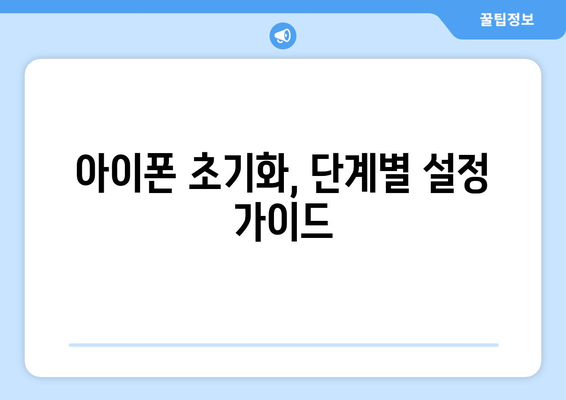
아이폰 초기화, 단계별 설정 가이드
아이폰 초기화는 사용자의 개인 데이터를 삭제하고 기기를 새 상태로 되돌리는 과정입니다. 이는 기기의 성능을 향상시키거나, 기기를 다른 사람에게 판매하기 전에 필요한 작업입니다.
아이폰 초기화는 데이터 손실을 야기할 수 있으므로, 중요한 데이터는 백업하는 것이 중요합니다. 아이폰을 초기화하기 전에 데이터 백업 방법과 초기화 방법을 자세히 알아보세요.
아이폰 초기화를 위한 단계별 가이드
| 단계 | 설명 | 필요한 작업 |
|---|---|---|
| 1단계 | 데이터 백업 | 아이클라우드, iTunes 또는 iCloud Drive를 통해 데이터를 백업합니다. 백업할 데이터를 선택하고 백업 프로세스가 완료될 때까지 기다립니다. |
| 2단계 | 아이폰 설정 앱 접근 | 아이폰에서 설정 앱을 엽니다. |
| 3단계 | 일반 메뉴 선택 | 설정 앱에서 일반 메뉴를 선택합니다. |
| 4단계 | iPhone 전송 또는 초기화 선택 | 일반 메뉴에서 iPhone 전송 또는 초기화를 선택합니다. |
| 5단계 | 모든 콘텐츠 및 설정 지우기 선택 | iPhone 전송 또는 초기화 메뉴에서 “모든 콘텐츠 및 설정 지우기” 를 선택합니다. |
| 6단계 | 암호 입력 | 아이폰 암호를 입력합니다. |
| 7단계 | 초기화 확인 | 아이폰 초기화를 진행할 것인지 확인합니다. |
아이폰 초기화는 기기의 모든 데이터를 삭제하고 새 상태로 되돌리는 과정이며, 이는 최소 몇 분에서 최대 몇 시간까지 걸릴 수 있습니다.
초기화가 완료되면 아이폰 설정 과정을 거치게 됩니다.
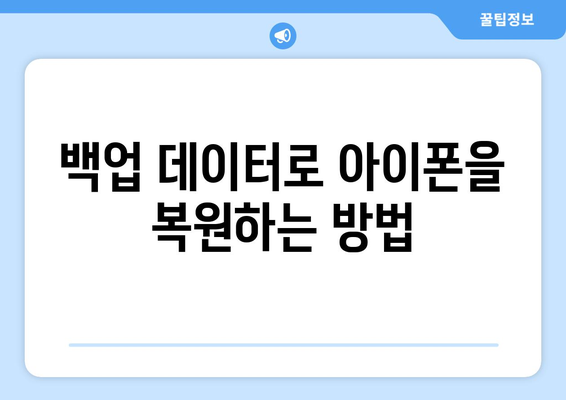
백업 데이터로 아이폰을 복원하는 방법
“기술은 우리의 인생을 바꾸는 도구입니다. 그러나 그 도구를 어떻게 사용할지는 우리 자신에게 달려 있습니다.” – 스티브 잡스
- 아이폰 데이터 백업
- 아이폰 복원
- 데이터 관리
아이폰 백업의 중요성
“백업은 미래의 재앙에 대한 보험입니다.” – 알 수 없는 출처
- 아이폰 데이터 백업
- 아이폰 복원
- 데이터 관리
아이폰 백업은 소중한 사진, 연락처, 메시지, 앱 데이터, 설정 등을 보호하는 가장 중요한 방법입니다. 예기치 못한 사고나 기기 손상으로 인해 데이터를 잃어버릴 수 있는 상황에 대비하여 백업을 통해 데이터를 안전하게 보관할 수 있습니다.
아이폰 백업 방법
“미리 준비하는 것이 가장 좋은 방어입니다.” – 알 수 없는 출처
- 아이폰 데이터 백업
- 아이폰 복원
- 데이터 관리
아이폰 백업은 아이클라우드 또는 컴퓨터를 사용하여 간편하게 진행할 수 있습니다. 아이클라우드 백업은 무선으로 자동으로 데이터를 백업하며, 컴퓨터 백업은 USB 케이블을 사용하여 수동으로 백업합니다. 백업 방법을 선택할 때는 데이터 용량, 보안, 편의성 등을 고려해야 합니다.
아이폰 복원 방법
“새로운 시작은 낡은 시작을 잊는 가장 좋은 방법입니다.” – 알 수 없는 출처
- 아이폰 데이터 백업
- 아이폰 복원
- 데이터 관리
백업된 데이터를 사용하여 아이폰을 복원하면 이전 상태로 돌아갈 수 있습니다. 아이폰을 새로 구입하거나 기존 아이폰을 초기화한 후 백업 데이터를 복원하여 이전 설정, 앱, 데이터를 그대로 사용할 수 있습니다. 복원은 아이클라우드 또는 컴퓨터를 통해 이루어집니다.
복원 시 주의 사항
“주의는 행동의 가장 중요한 부분입니다.” – 알 수 없는 출처
- 아이폰 데이터 백업
- 아이폰 복원
- 데이터 관리
백업 데이터를 복원할 때는 최신 백업 데이터를 사용하는 것이 좋습니다. 또한, 복원이 완료되기 전에 모든 데이터가 복원되었는지 확인해야 합니다. 만약 백업 데이터가 손상되었거나 오래된 경우 복원이 제대로 되지 않을 수 있습니다.
아이폰 데이터 관리
“데이터는 지식의 원천입니다.” – 알 수 없는 출처
- 아이폰 데이터 백업
- 아이폰 복원
- 데이터 관리
아이폰 데이터를 효율적으로 관리하기 위해서는 정기적인 백업과 필요 없는 데이터 삭제가 중요합니다. 백업은 데이터 손실을 방지하고, 데이터 삭제는 저장 공간을 확보합니다. 또한, 중요한 데이터는 여러 곳에 백업하여 안전하게 보관하는 것이 좋습니다.
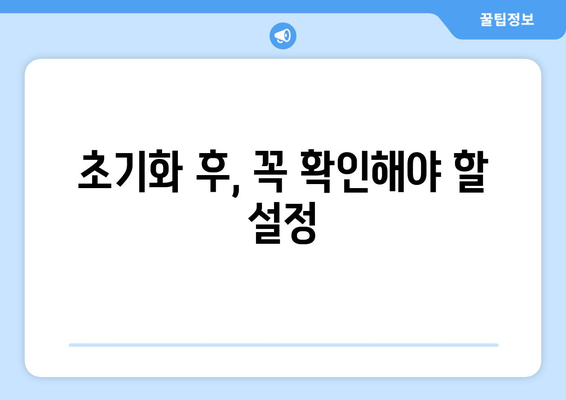
초기화 후, 꼭 확인해야 할 설정
1, iCloud 설정
- iCloud는 아이폰, 아이패드, 맥 등 애플 기기들 간에 데이터를 동기화하는 서비스입니다.
- 초기화 후 iCloud에 로그인하여 백업된 데이터를 복원하거나 새로운 데이터를 동기화할 수 있습니다.
- iCloud 백업은 사진, 연락처, 메시지, 앱 데이터 등 다양한 데이터를 자동으로 저장합니다.
iCloud 백업 설정
iCloud 백업은 아이폰의 데이터를 안전하게 보호하는 중요한 기능입니다. 설정 앱에서 “iCloud” > “iCloud 백업”으로 이동하여 백업 옵션을 확인하고 백업을 활성화합니다. 백업 옵션에는 백업 빈도, 백업할 데이터 종류, Wi-Fi 연결 여부 등이 포함됩니다. 특히, 중요한 데이터는 iCloud에 정기적으로 백업하여 안전을 확보하는 것이 좋습니다.
iCloud 백업은 데이터를 자동으로 저장하지만, 백업 용량에는 제한이 있습니다. iCloud 저장 공간을 늘리려면 추가 요금을 지불해야 합니다. iCloud 저장 공간 부족으로 백업이 제대로 이루어지지 않을 수 있으므로 정기적으로 저장 공간을 확인하고 필요한 경우 확장해야 합니다.
iCloud 동기화 설정
iCloud 동기화는 여러 기기에서 데이터를 동시에 사용할 수 있도록 하는 기능입니다. 설정 앱에서 “iCloud”로 이동하여 동기화할 데이터 종류를 선택합니다. 예를 들어 “사진”을 선택하면 모든 아이폰, 아이패드, 맥에서 사진을 동시에 볼 수 있습니다. iCloud 동기화는 데이터를 최신 상태로 유지하고 모든 기기에서 같은 데이터를 사용할 수 있도록 합니다.
iCloud 동기화는 유용하지만, 데이터 용량을 많이 사용할 수 있습니다. 특히 대용량 파일을 동기화할 경우 데이터 사용량이 빠르게 증가할 수 있습니다. Wi-Fi 환경에서 동기화를 수행하거나 데이터 사용량을 제한하는 것이 좋습니다.
2, 앱 설정
- 초기화 후 앱을 다시 설치해야 합니다.
- 앱 설정은 앱마다 다르므로, 각 앱의 기능과 설정을 확인해야 합니다.
- 앱 설정을 통해 앱의 기능, 알림, 개인 정보 보호 등을 조정할 수 있습니다.
기본 앱
초기화 후, 기본 앱 설정을 확인하고 필요에 따라 변경합니다. 예를 들어, 웹 브라우저, 이메일, 지도 앱 등을 사용자가 선호하는 앱으로 변경할 수 있습니다. 기본 앱 설정은 설정 앱에서 “일반” > “기본 앱”으로 이동하여 변경할 수 있습니다.
기본 앱 설정은 사용자의 편의성을 높이는 중요한 설정입니다. 사용자의 사용 습관에 맞게 기본 앱을 설정하면 더욱 편리하게 아이폰을 사용할 수 있습니다.
알림 설정
앱 알림 설정은 앱에서 알림을 받을지 여부를 선택할 수 있습니다. 설정 앱에서 “알림”으로 이동하여 각 앱의 알림 설정을 확인하고 필요에 따라 변경합니다. 알림 설정을 통해 불필요한 알림을 차단하고 필요한 알림만 받아볼 수 있습니다.
알림 설정을 조정하면 아이폰의 사용 환경을 개선할 수 있습니다. 불필요한 알림은 사용자의 집중력을 방해하고 불편함을 유발할 수 있으므로, 알림 설정을 통해 중요한 알림만 받아보도록 설정하는 것이 좋습니다. 특히, 밤이나 회의 중에는 알림을 소리 없이 진동으로 받아보도록 설정하는 것이 좋습니다.
3, 보안 및 개인 정보 보호 설정
- 아이폰의 보안 및 개인 정보 보호 설정은 중요한 사항입니다.
- Face ID 또는 Touch ID를 설정하여 아이폰을 보호할 수 있습니다.
- 개인 정보 보호 설정을 통해 개인 정보를 안전하게 관리할 수 있습니다.
Face ID 또는 Touch ID 설정
Face ID 또는 Touch ID는 아이폰을 보호하는 가장 기본적인 기능입니다. 설정 앱에서 “Face ID 및 암호” 또는 “Touch ID 및 암호”로 이동하여 Face ID 또는 Touch ID를 설정합니다. Face ID 또는 Touch ID를 설정하면 아이폰 잠금 해제, Apple Pay 결제, 앱 보안 등 다양한 기능을 사용할 수 있습니다.
Face ID 또는 Touch ID는 사용자의 얼굴 또는 지문을 인식하여 아이폰을 보호합니다. 이를 통해 다른 사람이 아이폰을 잠금 해제하거나 개인 정보에 접근하는 것을 방지할 수 있습니다. Face ID 또는 Touch ID는 사용하기 간편하고 안전한 인증 방식입니다.
개인 정보 보호 설정
개인 정보 보호 설정은 아이폰의 개인 정보를 보호하는 데 중요한 역할을 합니다. 설정 앱에서 “개인 정보 보호”로 이동하여 개인 정보를 보호하는 다양한 기능을 확인하고 필요에 따라 설정을 변경합니다. 개인 정보 보호 설정에는 위치 정보, 연락처, 사진, 마이크 등 다양한 정보에 대한 설정이 포함됩니다.
개인 정보 보호 설정을 통해 앱이 사용자의 정보에 접근하는 것을 제한할 수 있습니다. 앱이 사용자의 정보를 사용하려면 동의를 구해야 합니다. 사용자는 앱의 정보 접근 권한을 철회할 수 있습니다. 개인 정보 보호 설정을 통해 사용자의 정보를 안전하게 관리하고 개인 정보를 보호할 수 있습니다.
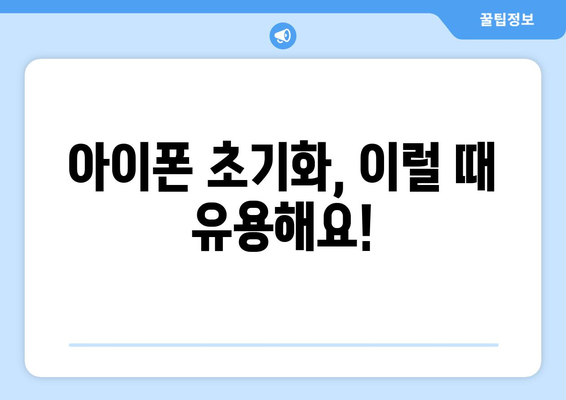
아이폰 초기화, 이럴 때 유용해요!
아이폰 초기화 전, 중요한 데이터 백업 방법
아이폰 초기화 전, 소중한 데이터를 잃어버리는 일이 없도록 꼼꼼한 백업은 필수입니다. 아이폰 백업 방법은 크게 두 가지로 나뉘는데요. iCloud를 이용한 클라우드 백업은 간편하지만 용량 제한이 있고, 컴퓨터를 이용한 로컬 백업은 용량 제한 없이 모든 데이터를 백업할 수 있다는 장점이 있습니다.
백업할 데이터 종류에 따라 사진, 비디오, 연락처, 메시지, 앱 데이터, 설정 등 다양한 항목을 선택적으로 백업할 수 있으며, 정기적인 백업을 통해 최신 데이터를 안전하게 보관하는 것이 좋습니다.
“아이폰 초기화 전, 데이터 백업은 필수! iCloud와 컴퓨터를 이용한 백업 방법을 활용하여 소중한 데이터를 안전하게 보관하세요.”
아이폰 초기화, 단계별 설정 가이드
아이폰 초기화는 설정 앱에서 간편하게 진행할 수 있습니다.
설정 앱 > 일반 > iPhone 전송 또는 초기화 > 모든 콘텐츠 및 설정 지우기 를 선택하고 비밀번호 입력 후 초기화를 진행하면 됩니다.
초기화 과정은 몇 분 정도 소요되며, 초기화가 완료되면 새로운 아이폰처럼 공장 초기 상태로 돌아갑니다.
“설정 앱 > 일반 > iPhone 전송 또는 초기화 > 모든 콘텐츠 및 설정 지우기 를 선택하여 아이폰 초기화를 진행하세요.”
백업 데이터로 아이폰을 복원하는 방법
초기화 후, 백업 데이터를 이용하여 아이폰을 복원하면 기존 데이터와 설정을 그대로 사용할 수 있습니다.
iCloud 백업을 이용한 복원은 새로운 아이폰 설정 과정에서 iCloud 계정으로 로그인하면 자동으로 진행되며, 컴퓨터 백업을 이용한 복원은 아이튠즈를 통해 연결하여 복원 옵션을 선택하면 됩니다.
복원 과정은 데이터 용량에 따라 시간이 소요될 수 있습니다.
“iCloud 또는 컴퓨터 백업으로 아이폰을 복원하여 기존 데이터와 설정을 그대로 유지하세요.”
초기화 후, 꼭 확인해야 할 설정
아이폰 초기화 후, 개인 정보 보호를 위해 다양한 설정을 확인해야 합니다.
터치 ID 또는 Face ID 를 설정하여 보안을 강화하고, 앱 권한 설정을 통해 개인 정보 유출을 방지하세요.
또한 Wi-Fi, 블루투스, 위치 서비스 등 필요한 설정을 활성화하여 아이폰을 원하는 대로 사용할 수 있도록 설정해야 합니다.
“터치 ID, Face ID, 앱 권한, Wi-Fi, 블루투스, 위치 서비스 등 중요한 설정을 확인하여 아이폰을 안전하고 편리하게 사용하세요.”
아이폰 초기화, 이럴 때 유용해요!
아이폰 초기화는 다양한 상황에서 유용하게 활용될 수 있습니다.
아이폰 성능 저하를 해결하거나, 저장 공간 부족 문제를 해결할 때, 중고 판매 전에 개인 정보를 보호하기 위해, 아이폰을 새롭게 시작하고 싶을 때 초기화가 유용합니다.
단, 초기화는 모든 데이터가 삭제되므로, 중요한 데이터는 백업 후 진행해야 합니다.
“아이폰 성능 저하, 저장 공간 부족, 중고 판매, 새롭게 시작을 위한 깔끔한 초기화! 중요한 데이터는 백업 후 진행하세요.”
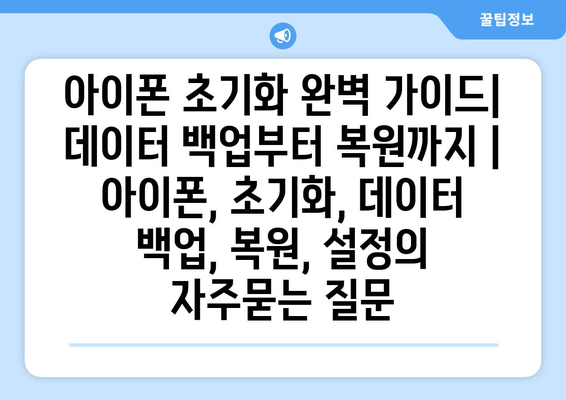
아이폰 초기화 완벽 가이드| 데이터 백업부터 복원까지 | 아이폰, 초기화, 데이터 백업, 복원, 설정 에 대해 자주 묻는 질문 TOP 5
질문. 아이폰 초기화를 하면 모든 데이터가 사라지나요?
답변. 네, 아이폰을 초기화하면 모든 데이터가 삭제됩니다. 사진, 메시지, 연락처, 앱, 설정 등 모든 정보가 사라지므로 초기화 전에 반드시 데이터를 백업해야 합니다.
질문. 아이폰 데이터 백업은 어떻게 하나요?
답변. 아이폰 데이터 백업은 iCloud 또는 컴퓨터(iTunes 또는 Finder)를 사용하여 할 수 있습니다. iCloud는 무선으로 백업을 수행하는 편리한 방법이며, 컴퓨터를 사용하면 더 많은 데이터를 백업할 수 있습니다. 백업 방법은 아이폰 설정 앱의 ‘iCloud’ 또는 ‘iTunes/Finder’에서 확인할 수 있습니다.
질문. 아이폰 초기화 후 데이터는 어떻게 복원하나요?
답변. 아이폰 초기화 후 데이터를 복원하려면 백업을 이용해야 합니다. iCloud 또는 컴퓨터에서 백업을 복원하면 초기화 전의 데이터가 다시 아이폰에 설치됩니다. 복원 방법은 아이폰 설정 앱에서 ‘앱 및 데이터’ 또는 ‘iCloud’ 항목을 통해 확인할 수 있으며, 백업에서 복원할 데이터를 선택할 수 있습니다.
질문. 아이폰 초기화는 어떤 경우에 해야 하나요?
답변. 아이폰 초기화는 다음과 같은 경우에 유용합니다.
– 아이폰이 느리거나 문제가 발생할 때
– 아이폰을 다른 사람에게 판매하거나 양도할 때
– 아이폰을 새로 구매하여 처음 설정할 때
– 아이폰의 설정을 초기 상태로 되돌리고 싶을 때
질문. 아이폰 초기화 후 앱은 다시 다운로드해야 하나요?
답변. 네, 아이폰 초기화 후에는 앱을 다시 다운로드해야 합니다. 다만 App Store에서 구매한 앱은 App Store에서 ‘구입 내역’을 통해 다시 다운로드할 수 있습니다.
앱을 다시 다운로드하기 전에 iCloud 또는 컴퓨터에서 백업을 복원하면, 백업에 포함된 앱이 자동으로 설치되는 경우도 있습니다.
앱은 App Store에서 다시 다운로드하여 설치해야 하며, 로그인 정보, 앱 설정 등은 다시 입력해야 합니다.